みなさんは日頃の連絡や情報共有にLINEを使っていますか?
家族や友人または仕事関係でも写真を送ったり、アルバムやノートで共有したり、ショッピングサイトの情報や動画の共有にもLINEを活用されている方も多いのではないでしょうか?
今回は、LINEでYoutubeやAmazonの情報を共有されたときに便利なLINEの設定方法を記事にまとめました。
何かと手間取る操作をいつもやってるようなら、LINEの設定方法で解決できるので、興味があればご覧ください。
こんな事ありませんか?
ケース1:LINEで教えてもらった商品をAmazonアプリで買いたい
例えば、LINEで家族や友人からAmazonのおすすめ商品等を紹介されたが、スマホにインストールしたAmazonアプリと連携しないので、手間がかかっている。
実際にLINEで購入商品を教えてもらったときの画面です。
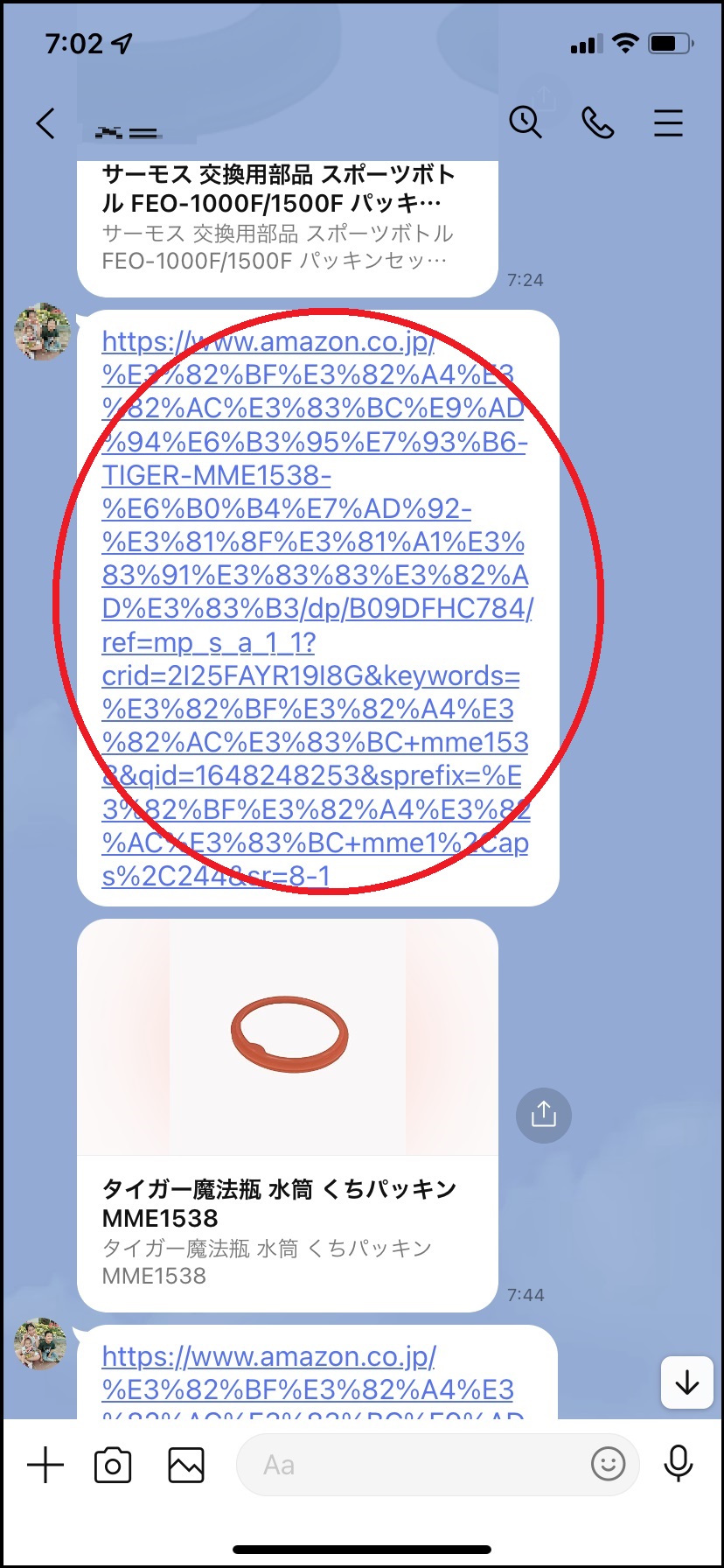
紹介された商品のリンクを開くと次のように、LINEアプリのブラウザで起動されるために、スマホにインストールしているAmazonアプリで起動されません(ログインもされずカート情報も共有されない)。
画面右上に×ボタンが表示されてLINEのブラウザで起動されている状態です。
そのため、ログインもされていません。
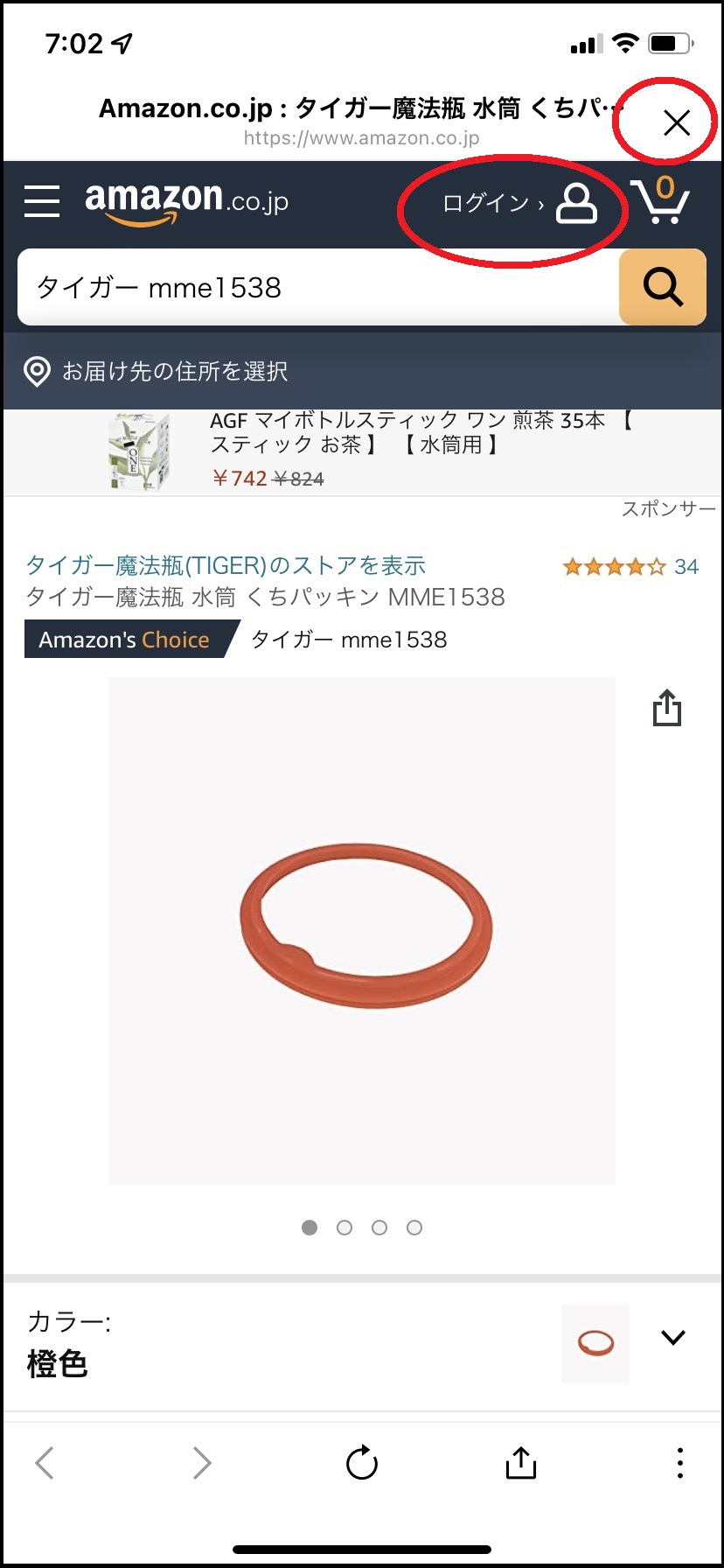
結果、わざわざ同じ商品名をAmazonアプリを開いて検索している。。。こんなことやっていませんか?
ケース2:LINEで送られた動画をYoutubeアプリで見たい
Youtube動画(URL)をLINEで送られてきたが、URLをタップしてもYoutubeアプリが起動せず、Chromeキャストなどを使ってテレビにも表示できない。
URLをコピーしてChromeやSafariなどのブラウザに貼り付けている。
実際にYouTubeの動画をLINEで共有してもらった場合の画面です。
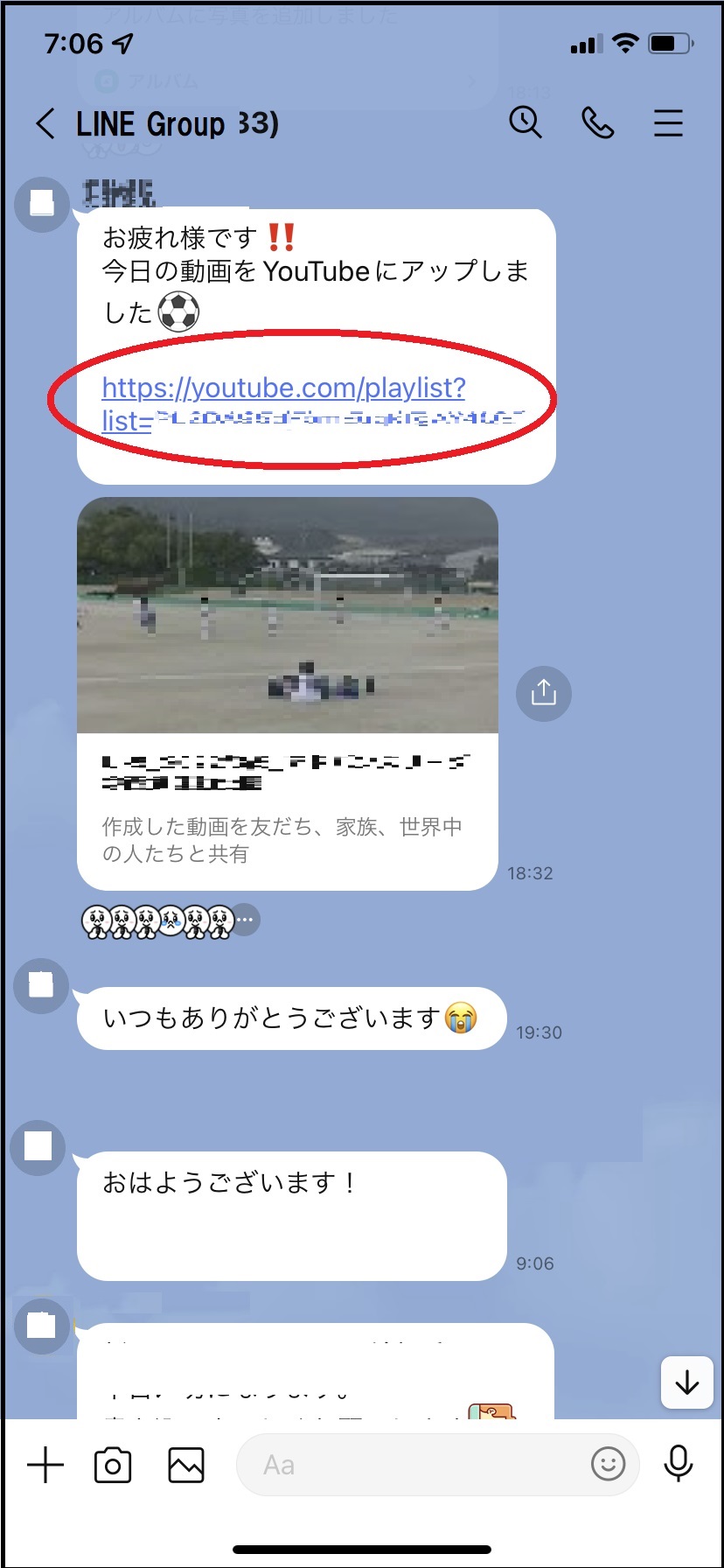
リンクをタップするとLINEの中でブラウザが開きYouTubeサイトを表示しているので、YouTubeアプリが開かない。
わざわざ×ボタンで閉じて、リンクをコピーして、ブラウザに貼り付ける。
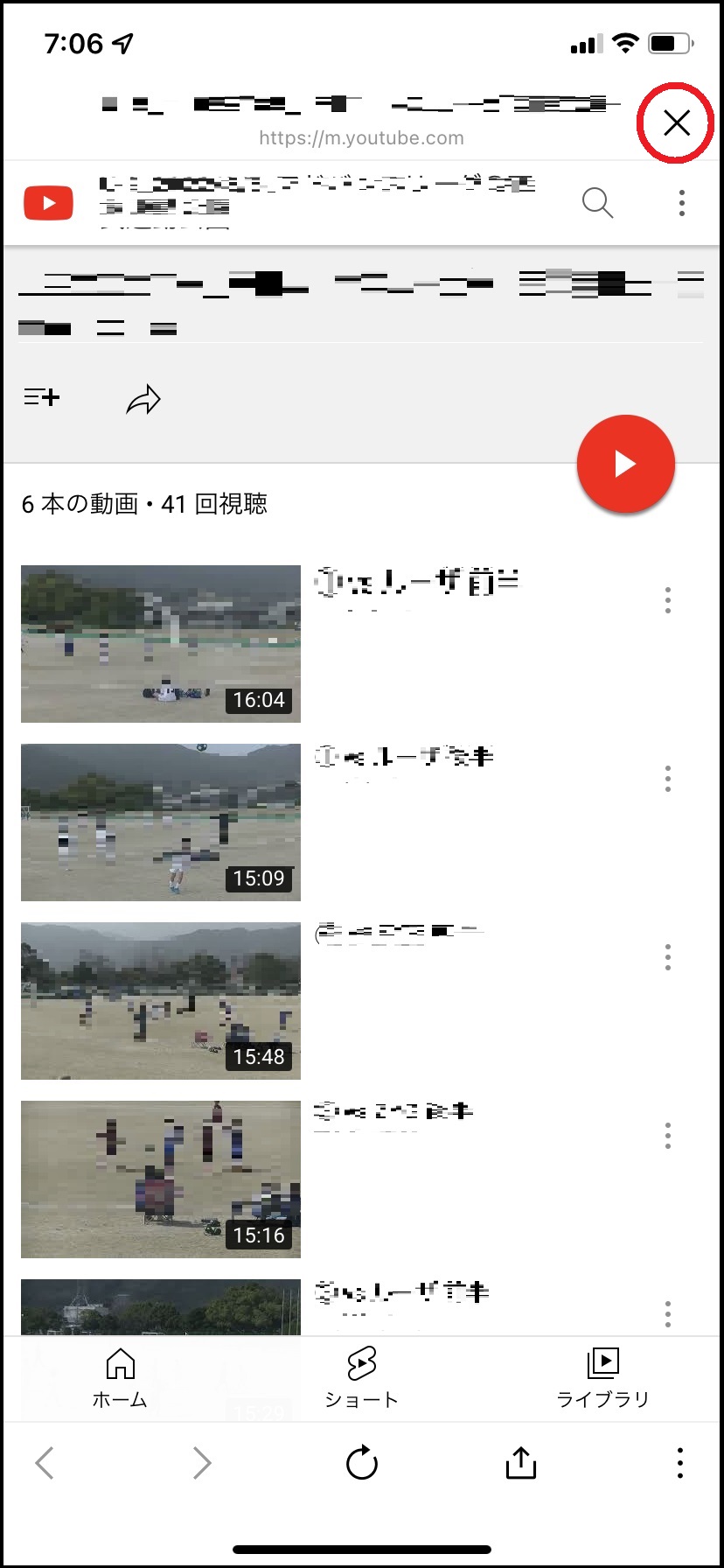
※ケース1と2のいずれも、原因はLINEの設定によるもので、簡単に解決できます。
設定方法
やり方は、簡単でLINEの設定からURLを起動するブラウザを標準ブラウザに切り替えることで解決します。
具体的には次のとおりです。
LINEのホーム画面右上の設定をタップさそます。
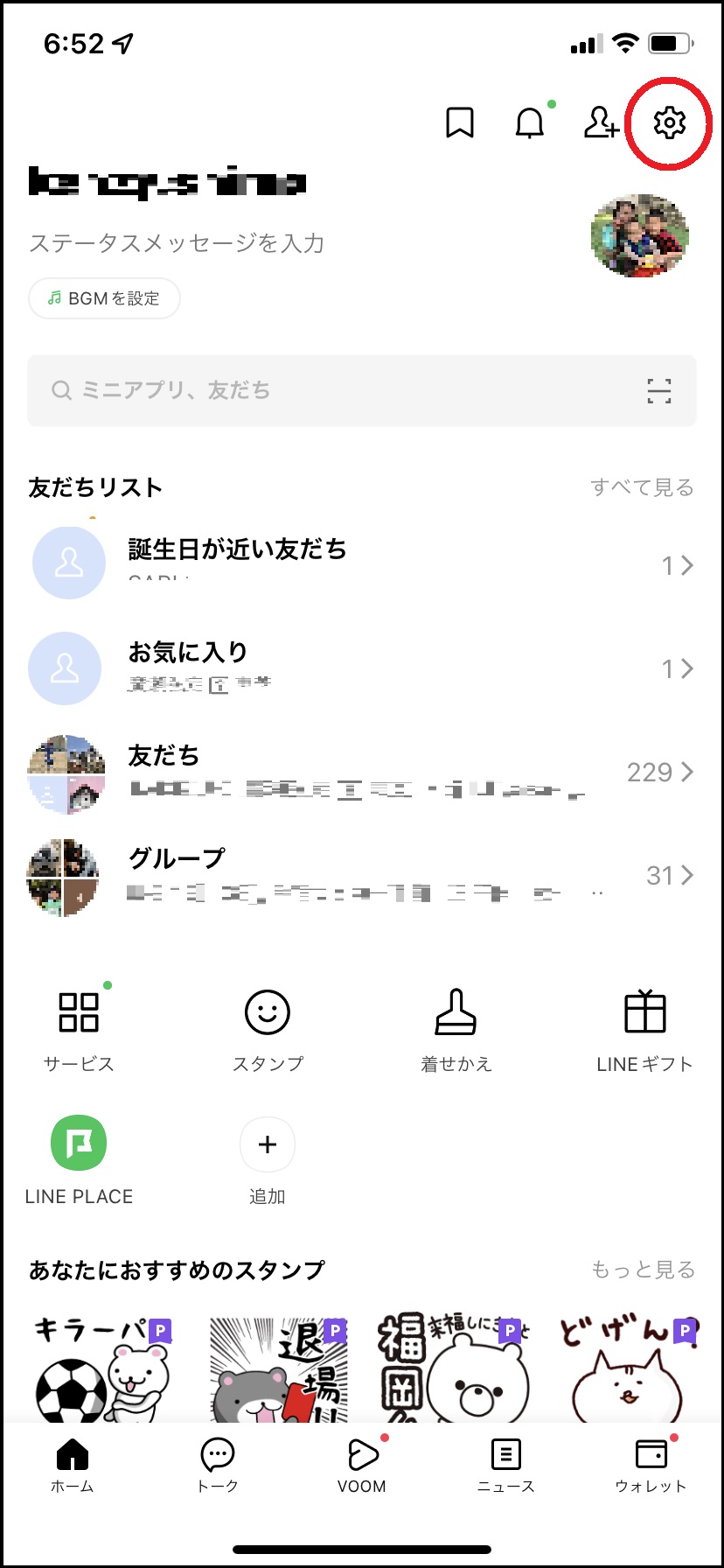
設定画面から下の方にスクロールしていきます。
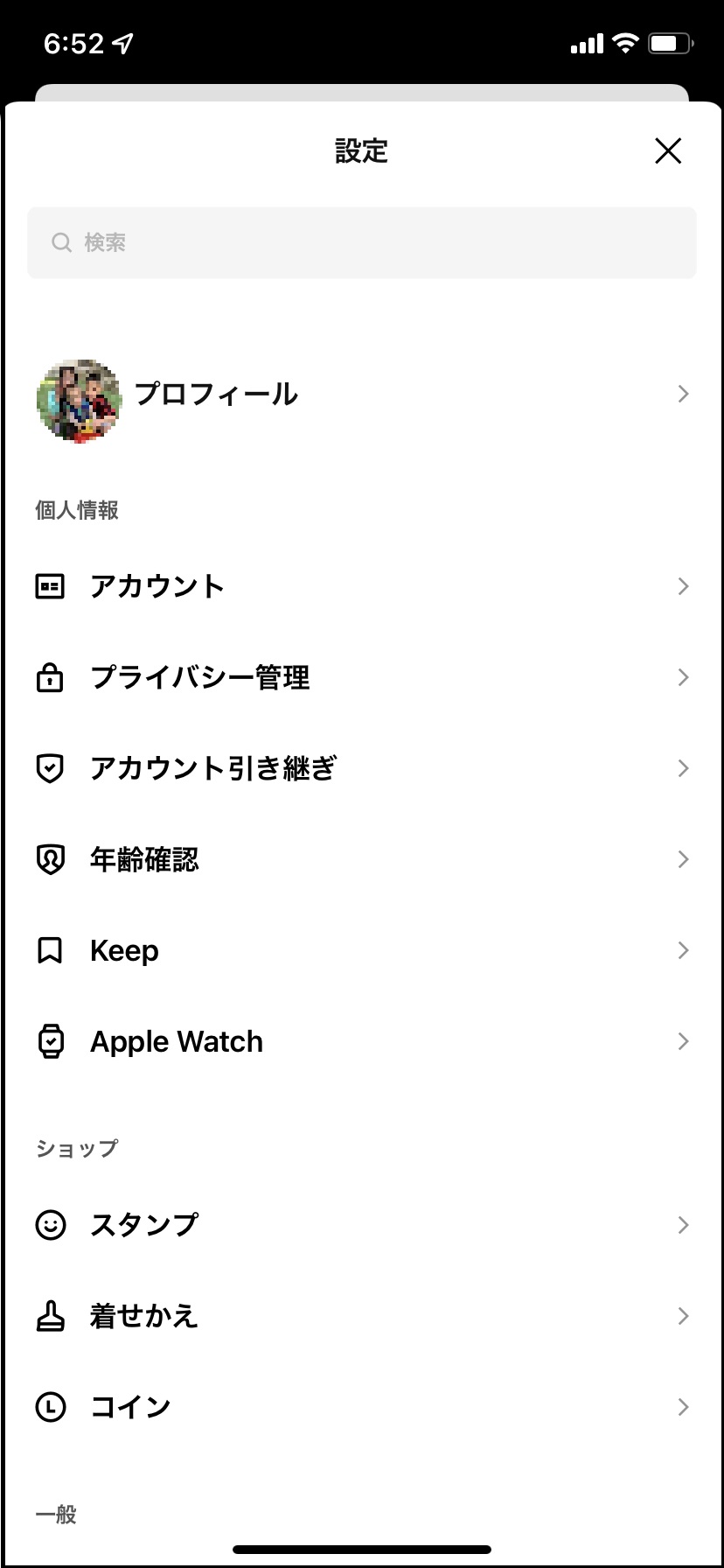
設定の中の「LINE Labs」をタップします。
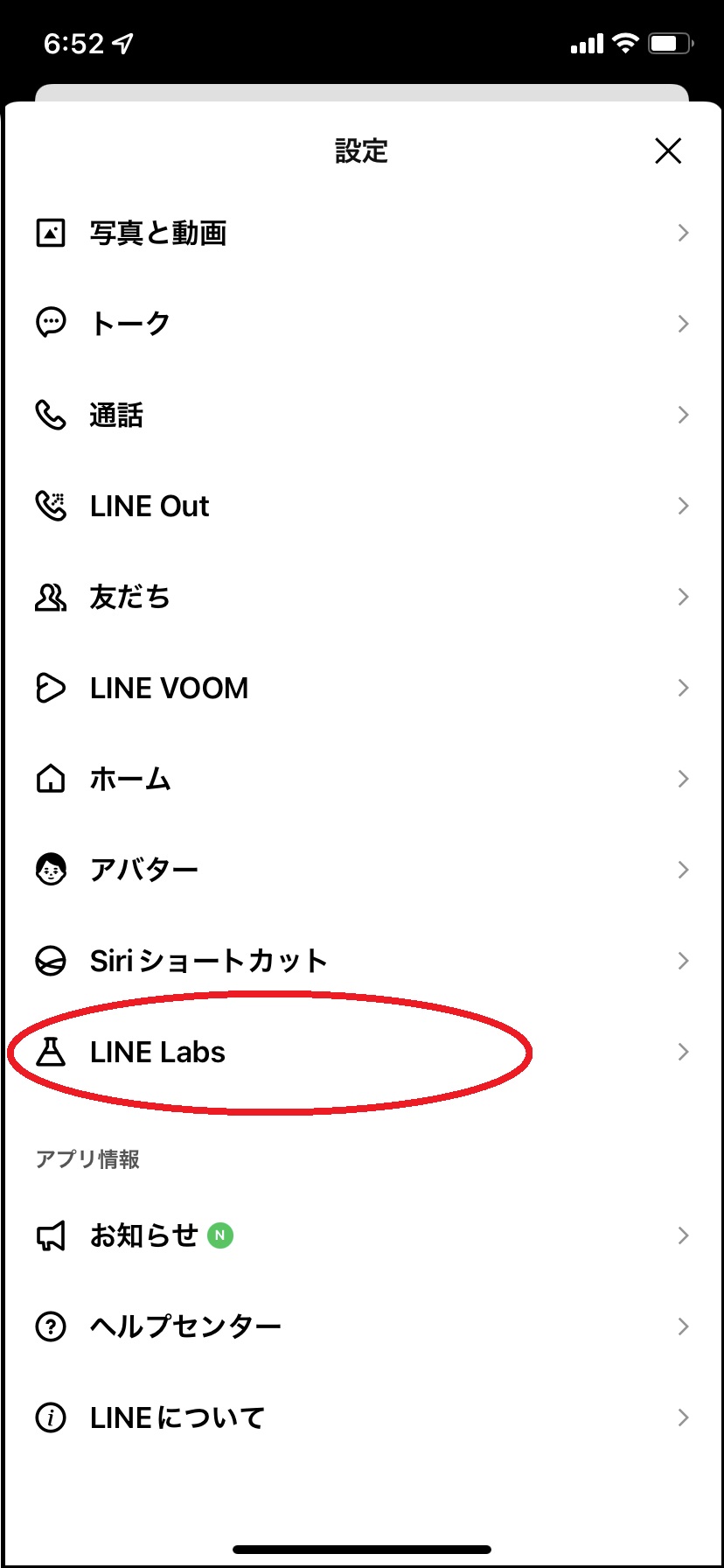
LINE Labsを開いたら下の方までスクロールさせます。
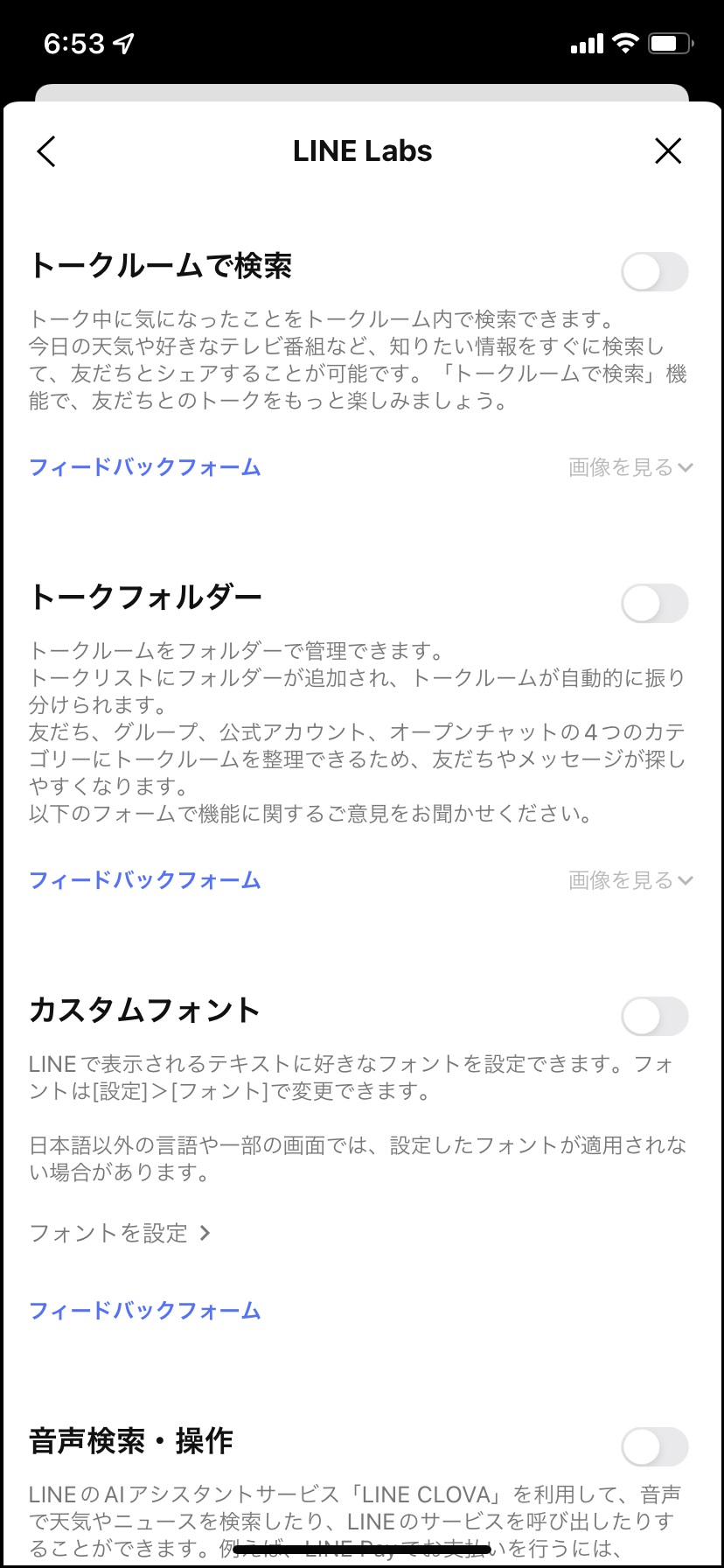
「リンクをデフォルトのブラウザで開く」が標準設定だと無効になっているので有効にします。
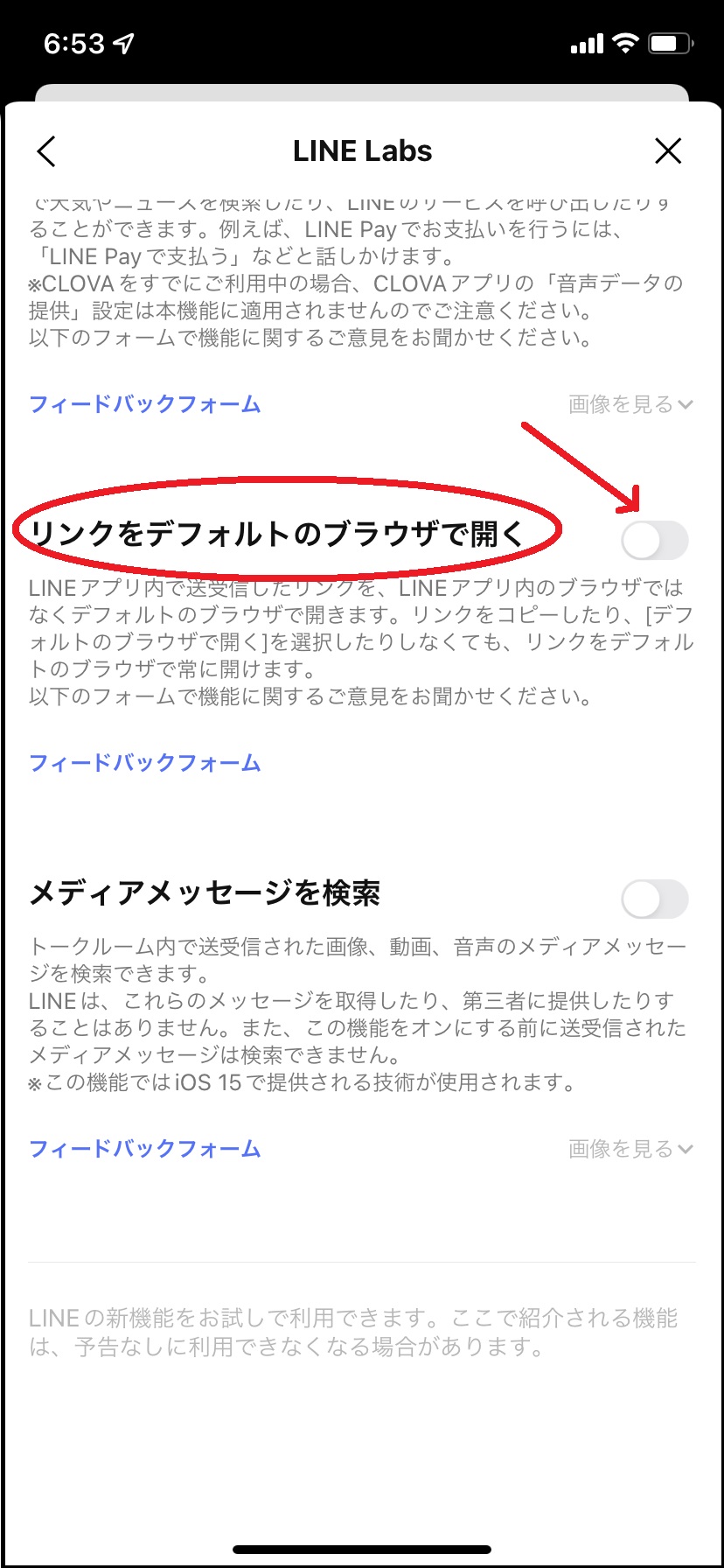
以下のように有効にします。
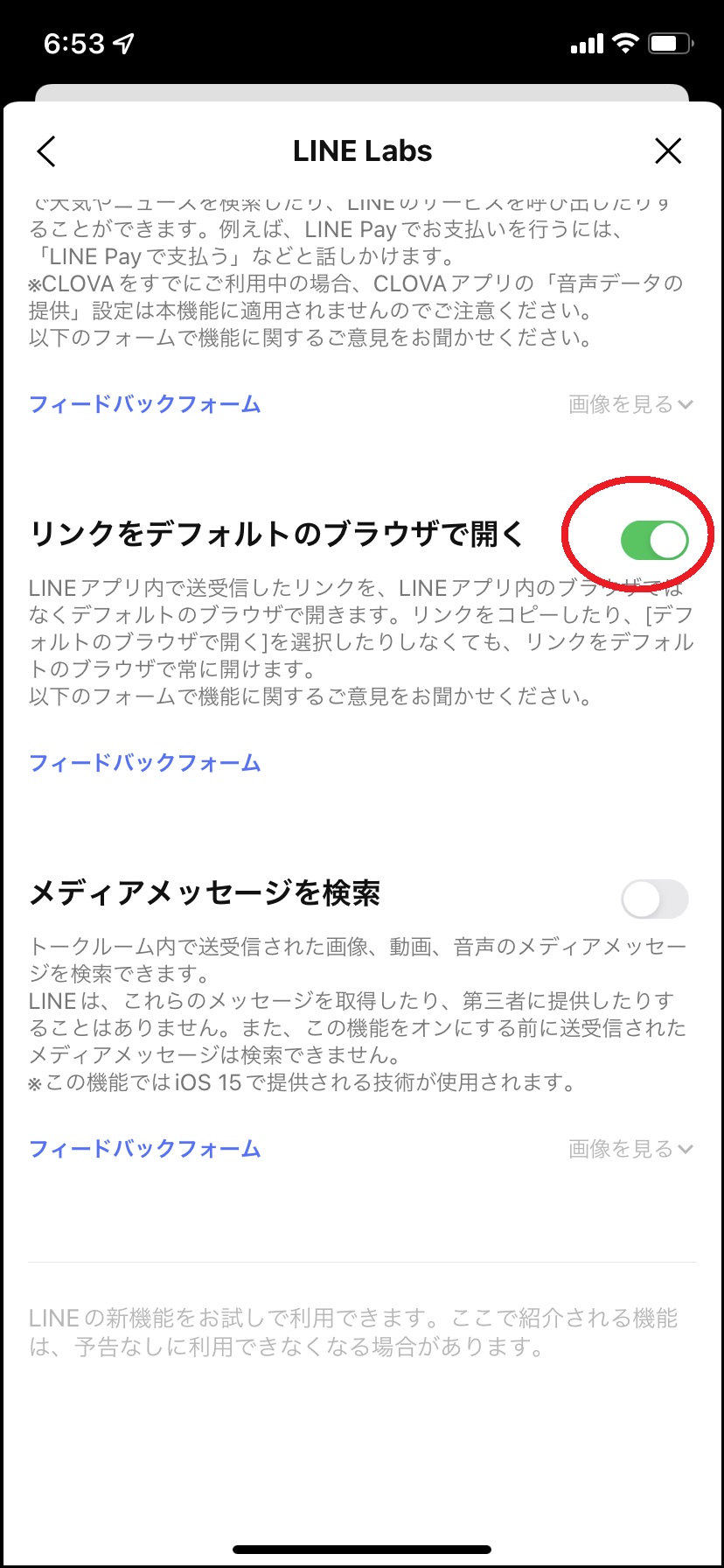
これで設定は完了です。
設定後の動き
設定後に、同じようにLINEからURLを起動します。
Amazonのリンクをタップします。
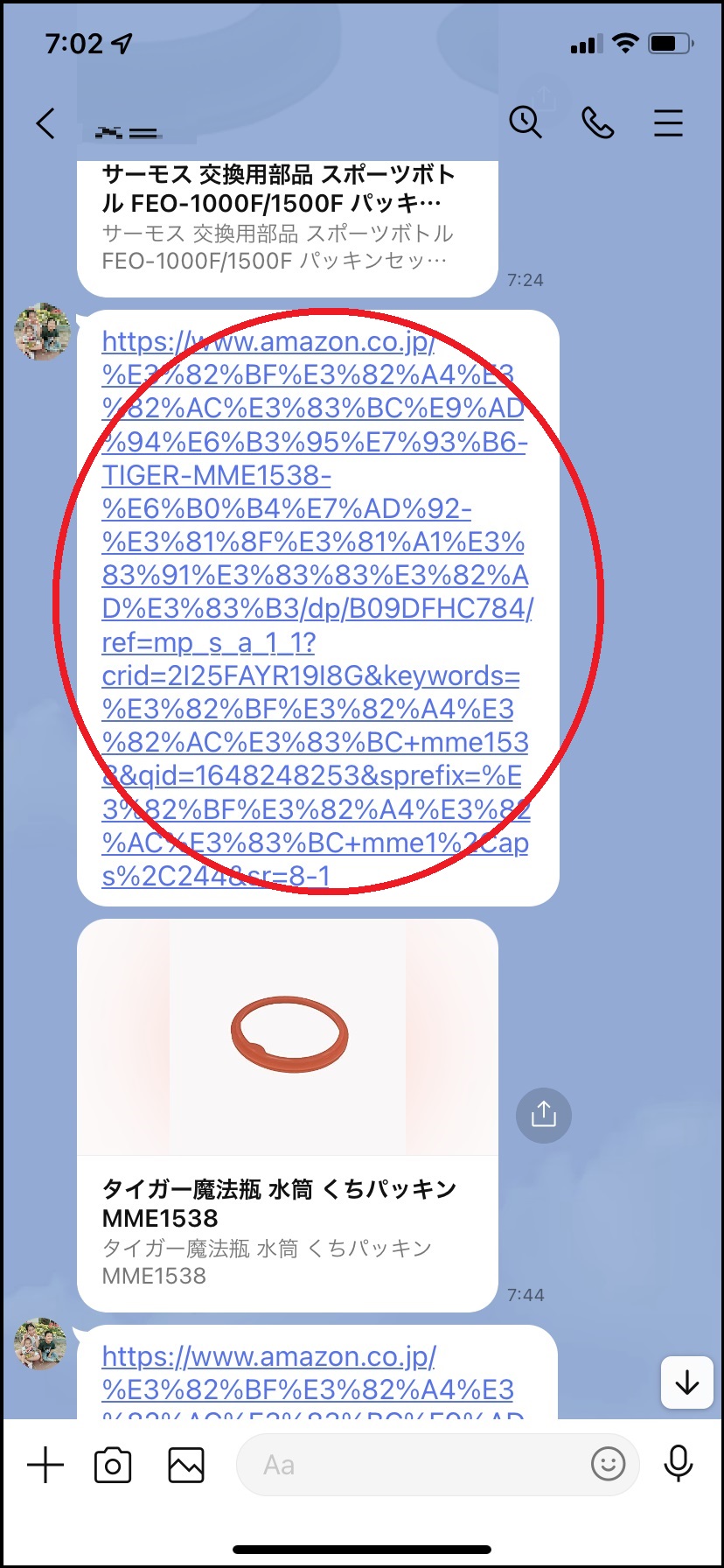
デフォルトのブラウザ(Safari)を起動しようとし、結果としてAmazonアプリが起動します。
②のようにAmazonアプリのアカウントで対象商品が表示されます。
LINEに戻りたいときは①を押します。
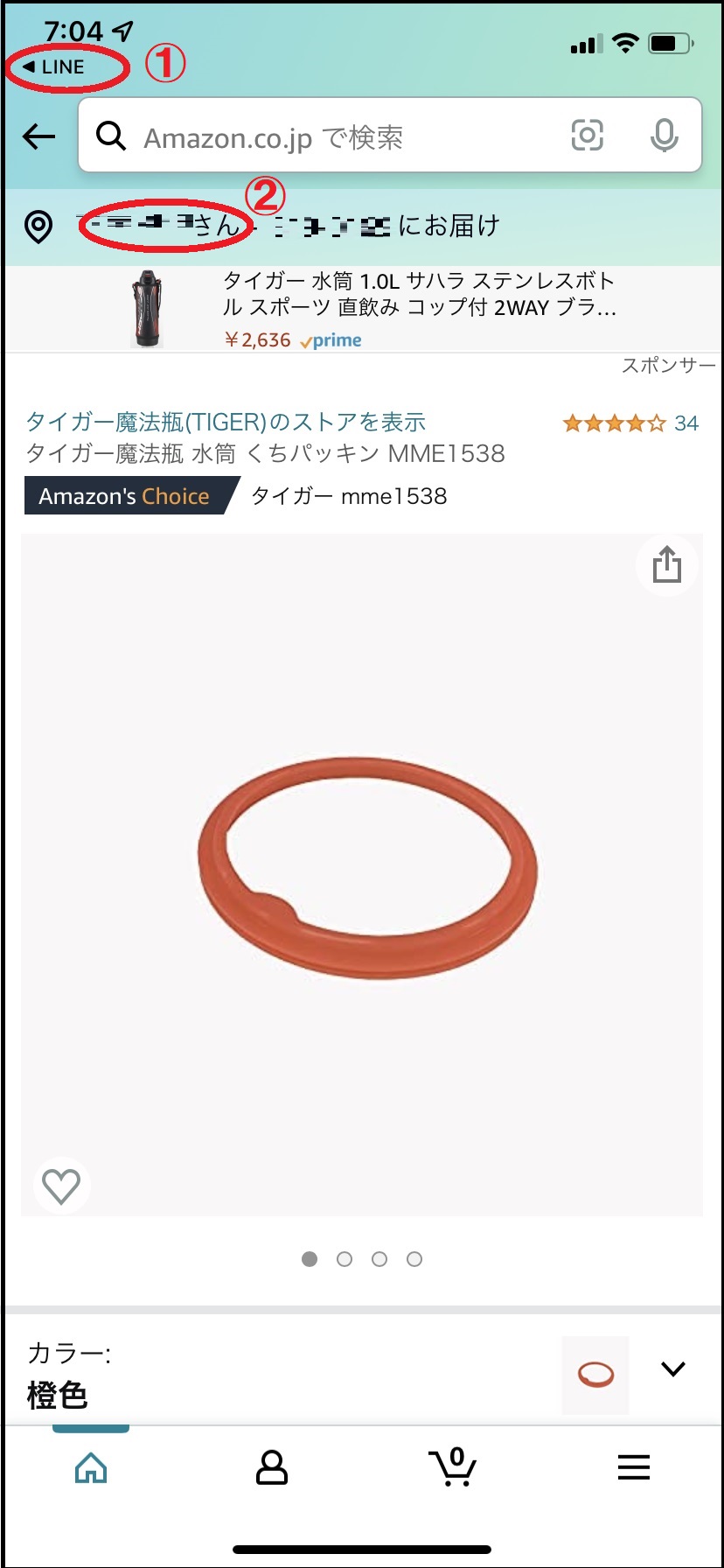
Youtubeアプリも同様です。
LINEで共有された動画のリンクをタップします。
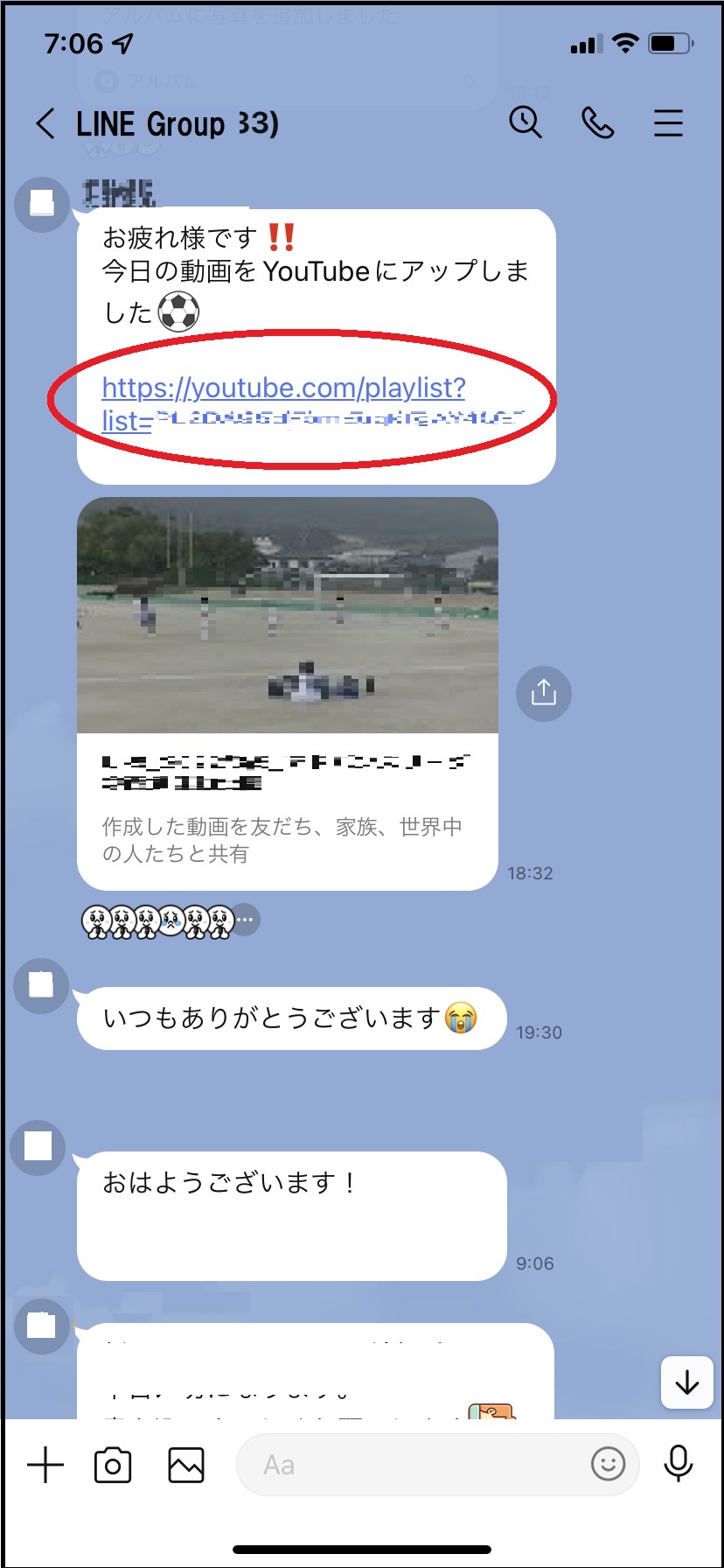
設定後は、標準ブラウザを経由して、結果として、YouTubeアプリが起動します。
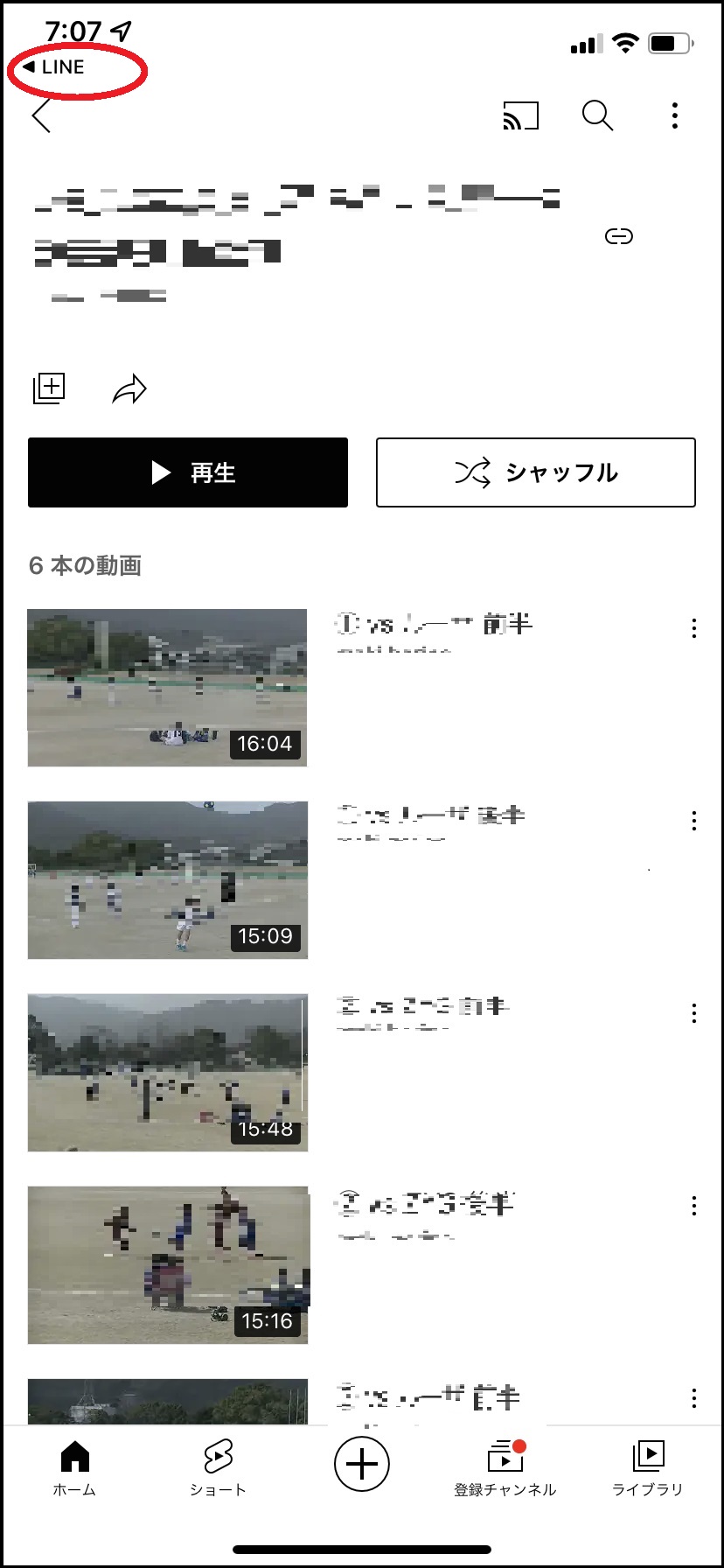
このように設定しておくと、非常に便利なので、設定を有効にしてなければ、ぜひ有効にして試して下さい。
まとめ
LINEもいろんな機能が拡張されていますが、設定方法は簡単にできますので、同じような悩みがあれば是非試して見て下さい。
この記事がみなさんの役に立てば幸いです。
【 参 考 】
知っていると便利!LINEのアルバムをパソコンに保存する方法!
提案や販促活動も効率的に!PowerPointを使った動画撮影!
想い出を形に!スマホで撮影した写真でモザイクアートを作ろう!
いろんな想い出を形に!モザイクアートを活用した記念ポスターの作成!
これは必見!モザイクアート作成ソフト「AndreaMosaic」のインストールと利用方法!
想い出を形に!子どもの1歳誕生日に記念のDVDを制作しよう!

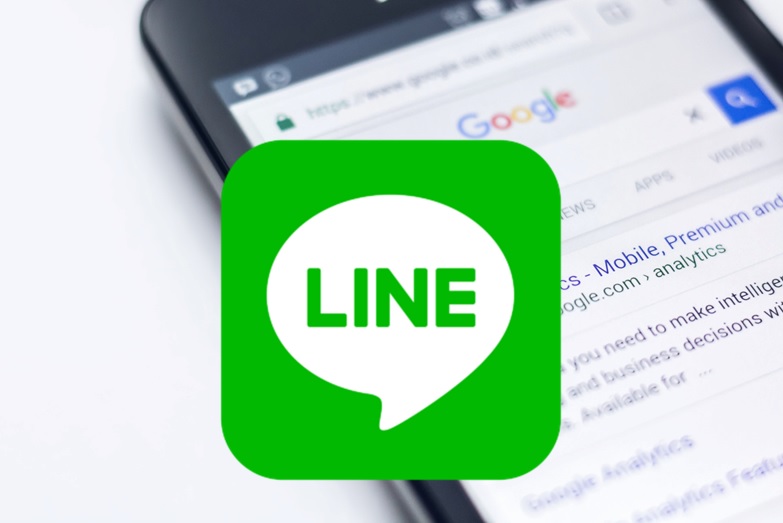


コメント